こちらの機能を利用できる料金プラン:
Starter プラン
Pro プラン
Enterprise プラン
グループメンバー数の上限:20 人
グループメンバー数の上限:500 人
グループメンバー数の上限:5,000 人
アップグレードする必要がある場合、カスタマーサービスもしくはデジタルコンサルタントにお問い合わせください。
- 機能紹介
多人数でのコミュニケーションが必要な場合、グループを作成してメンバーを招待し、グループチャットを始めることができます。グループチャットは、一般グループ(対話グループ)とトピックグループ、会議グループと部署グループ、内部グループと外部グループなど、異なる基準に基づいて分けられます。詳細はグループチャットタイプの説明を参照してください。
注:法人内すべてのメンバー(法人管理者とメンバーを含む)がグループチャットを作成できます。
- 操作手順
ホーム画面からグループチャットを作成する
- Lark アプリを開きます。
- プロフィール写真の右にある ⊕ アイコンをクリックしてから、グループを作成 を選択します。
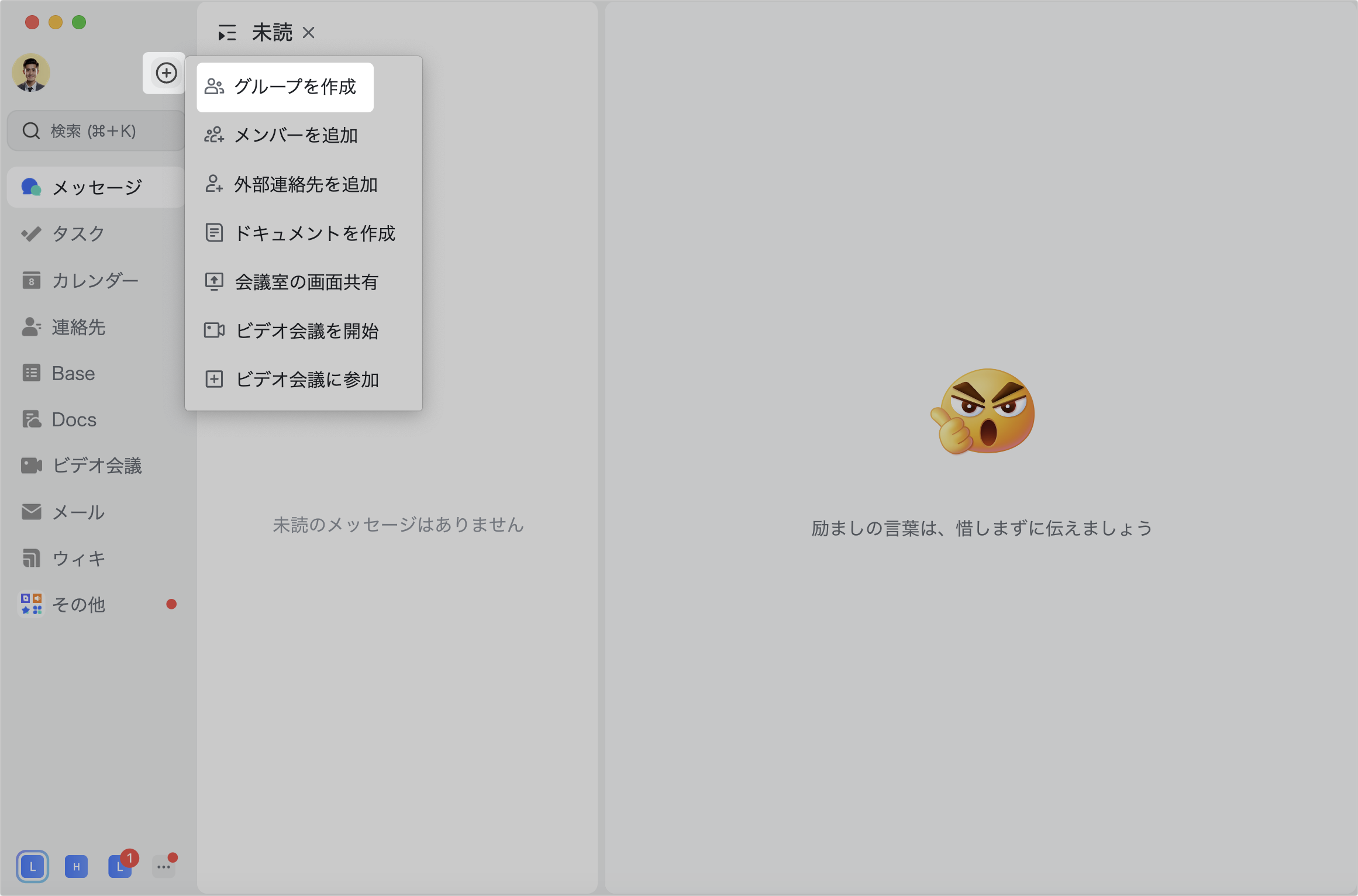
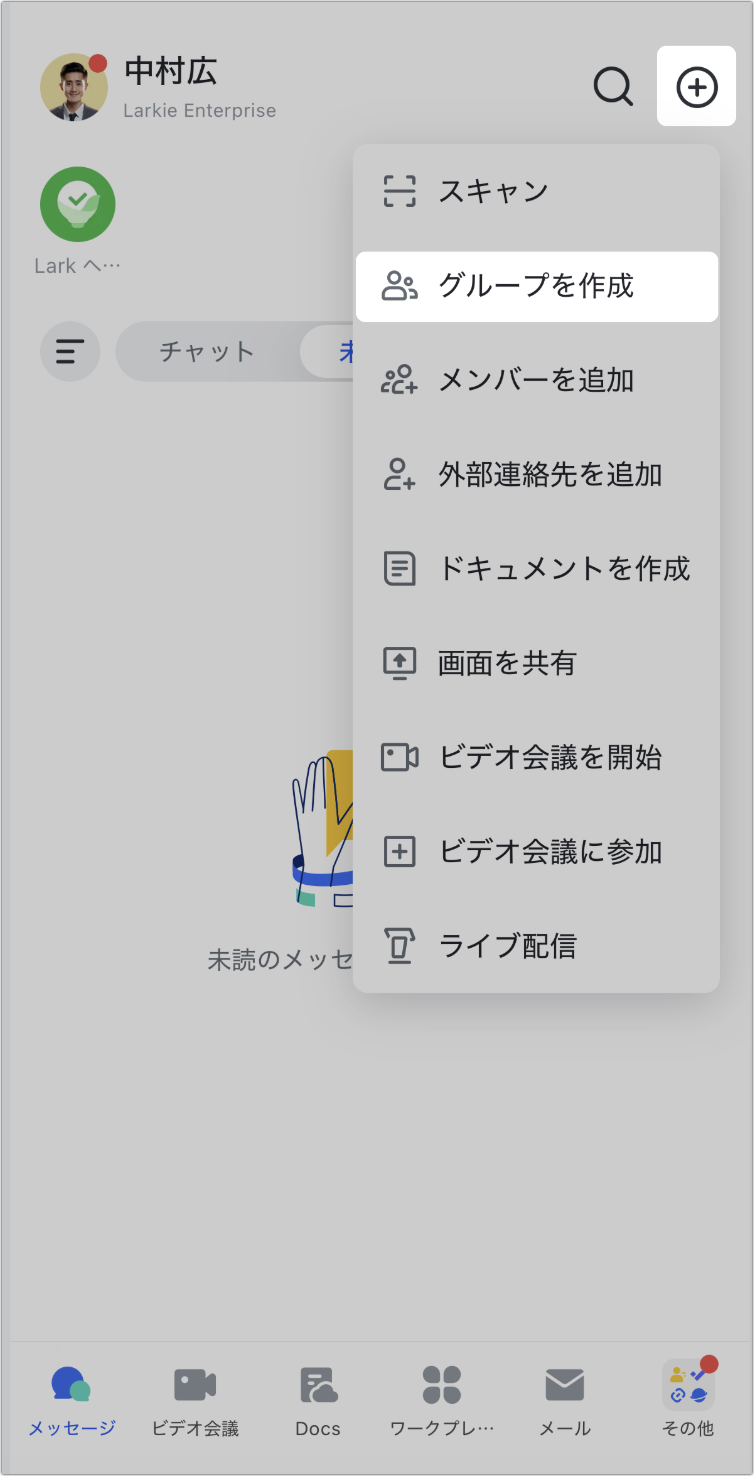
250px|700px|reset
250px|700px|reset
- グループの作成画面で タイプ を選択して、名称(任意)を入力します。また、グループのアイコンを変更することもできます。以下 2 つのグループタイプがあります。
- チャット:メンバーが対話形式でコミュニケーションできます。グループ内のメッセージはトピックに変換できます。
- トピック:トピックグループ内のすべての内容はスレッド形式で集約表示されます。詳細については、トピックグループを使用するを参照してください。
- 注:グループを作成後、グループ名やアイコンを変更できます。詳しくは、こちらを参照してください。
- グループの作成画面で以下のいずれかの方法でグループメンバーを追加します。
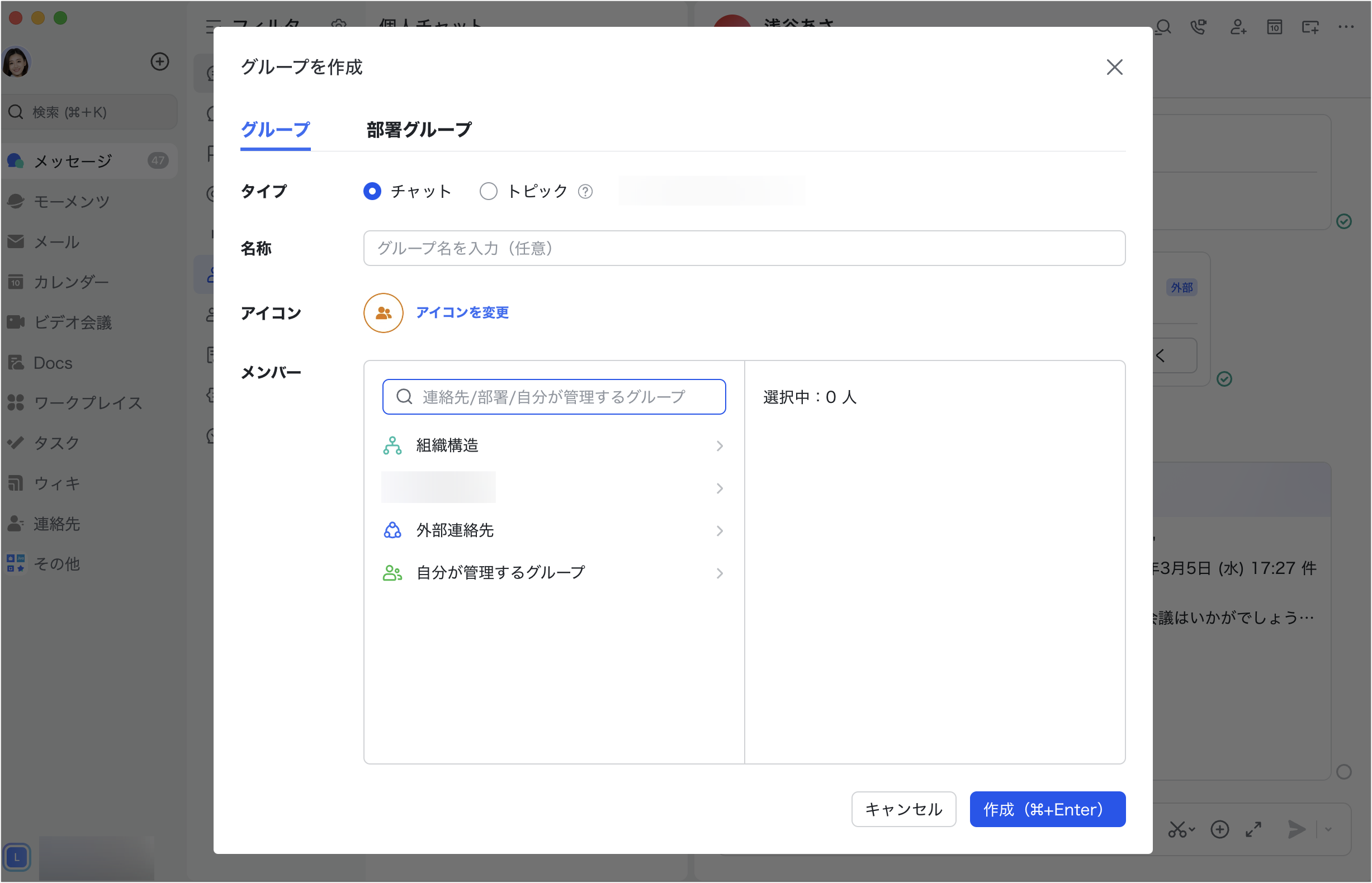
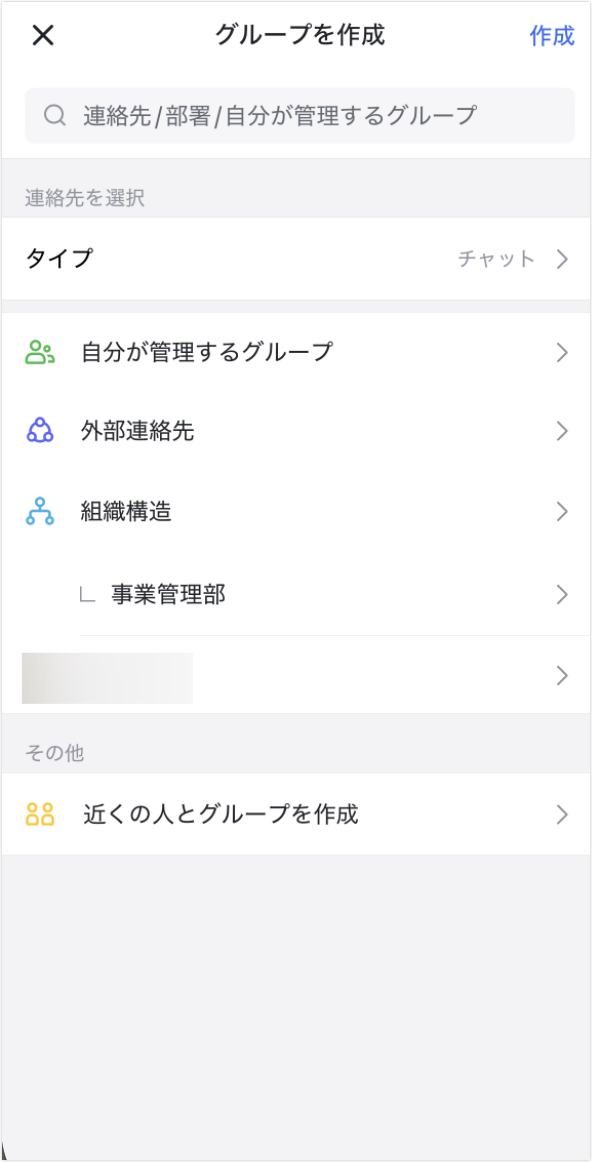
250px|700px|reset
250px|700px|reset
- 検索欄で連絡先/部署/グループを検索し、メンバーを選択して追加します。この方法では、内部グループまたは外部グループを作成できます。グループメンバーに 1 人以上の外部連絡先が含まれている場合、そのグループは外部グループになります。
- 組織構造 で部署を選択して部署内のすべてのメンバーをまとめて追加するか、部署名の右側にある 下位 をクリックしてメンバーにチェックを入れて個別に追加します。この方法では、内部グループを作成できます。
- 外部連絡先 をクリックして外部連絡先にチェックを入れて個別に追加します。この方法では、外部グループを作成できます。
- すでに他のグループチャットのグループオーナーまたはグループ管理者である場合、自分が管理するグループ をクリックし、その中からグループチャットを選択すると、そのグループチャットのメンバー全員をグループチャットに追加することができます。この方法では、内部グループを作成できます。
- 注:
- 部署内のすべてのメンバーをまとめて追加して作成されるグループは、通常のグループとなります。部署グループを作成できるのは、部署責任者か法人管理者のみです。詳細については、部署グループを作成するを参照してください。
- こちらで表示・選択できる部署は、管理者の設定により異なる場合があります。
- モバイル版 Lark では、近くの人とグループチャットを作成できます。作成されたグループは外部グループになります。詳細は下記の「近くの人とグループチャットを作成する」セクションを参照してください。
- 設定が完了したら 作成 をクリックします。
個人チャットからグループチャットを作成する
個人チャット中に、他のメンバーを巻き込んで会話をしたい場合、簡単にグループチャットを作成することができます。それまでに行われた個人チャットの履歴がグループチャットに引き継がれるので、新しく招待されたメンバーもこれまでのやり取りを簡単に把握できます。
- Lark を開きます。
- 個人チャットを開き、画面右上にある グループを作成 アイコンをクリックします。
- 注:モバイル版 Lark の場合、チャットを開き、右上の … アイコンをタップします。チャット相手のプロフィール写真右側の アイコンをタップしてメンバーを招待してグループを作成します。
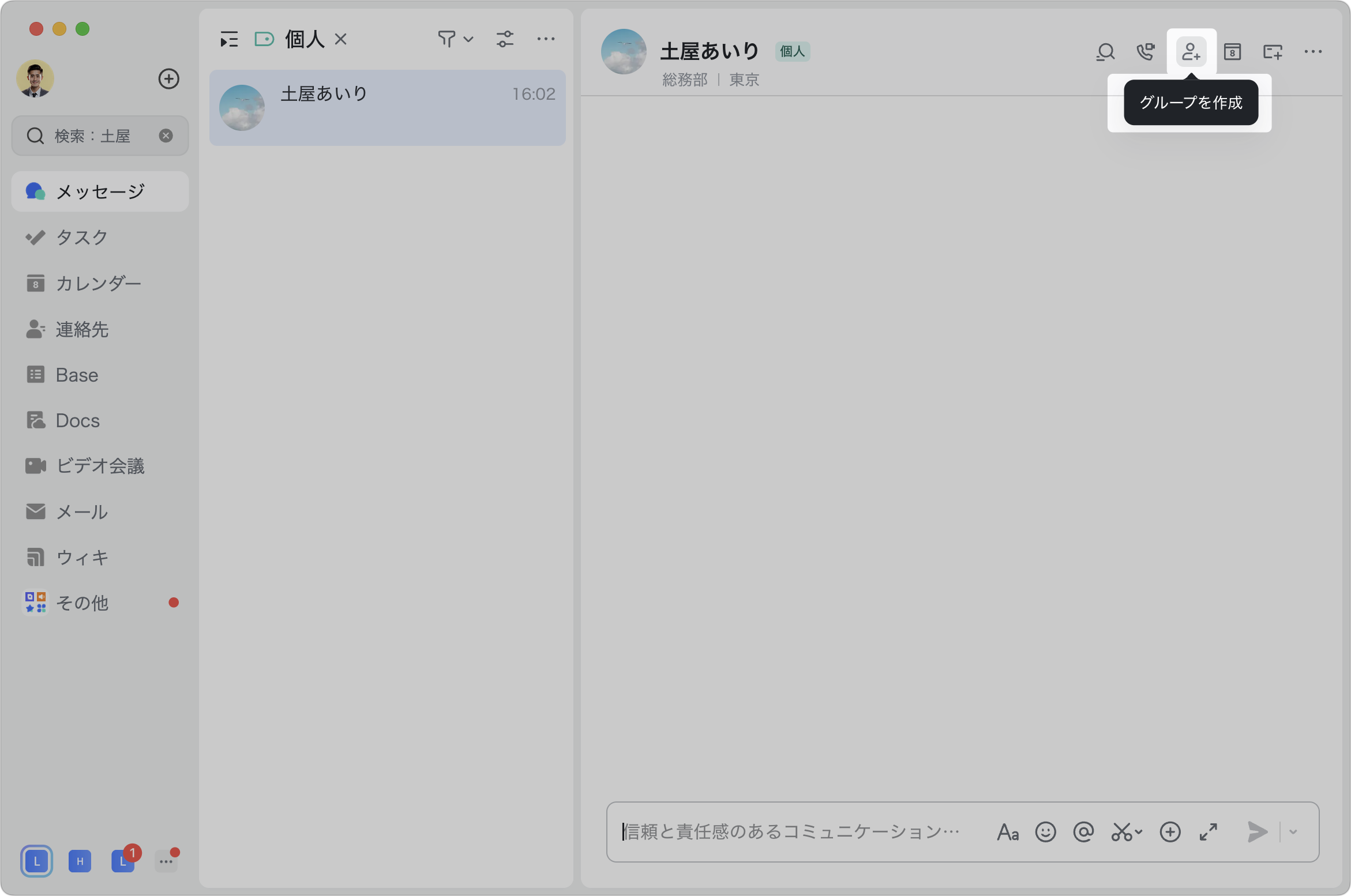
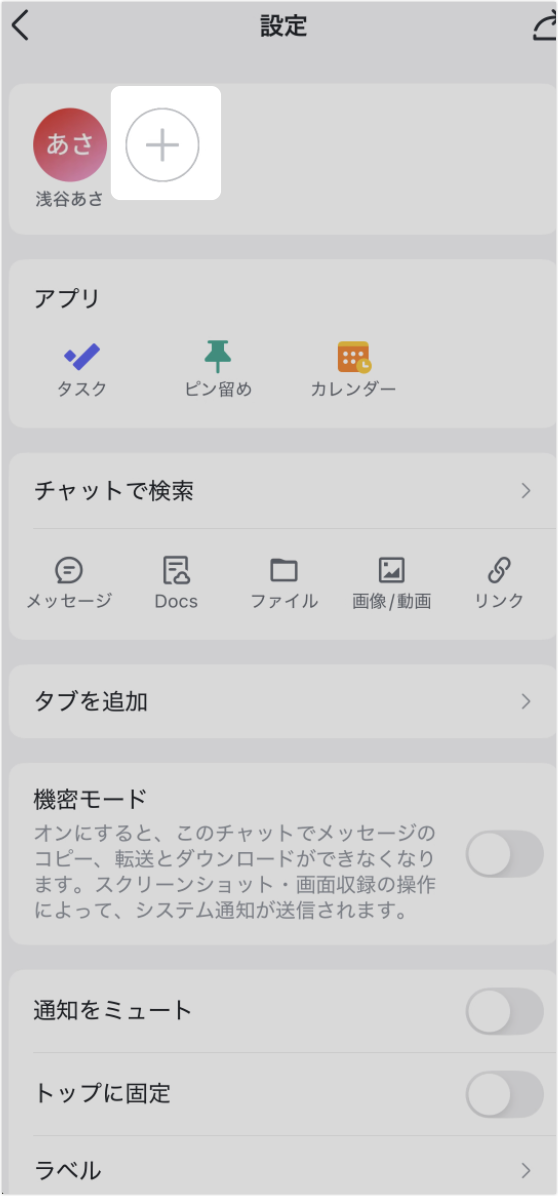
250px|700px|reset
250px|700px|reset
- グループの作成画面で以下のいずれかの方法でグループメンバーを追加します。
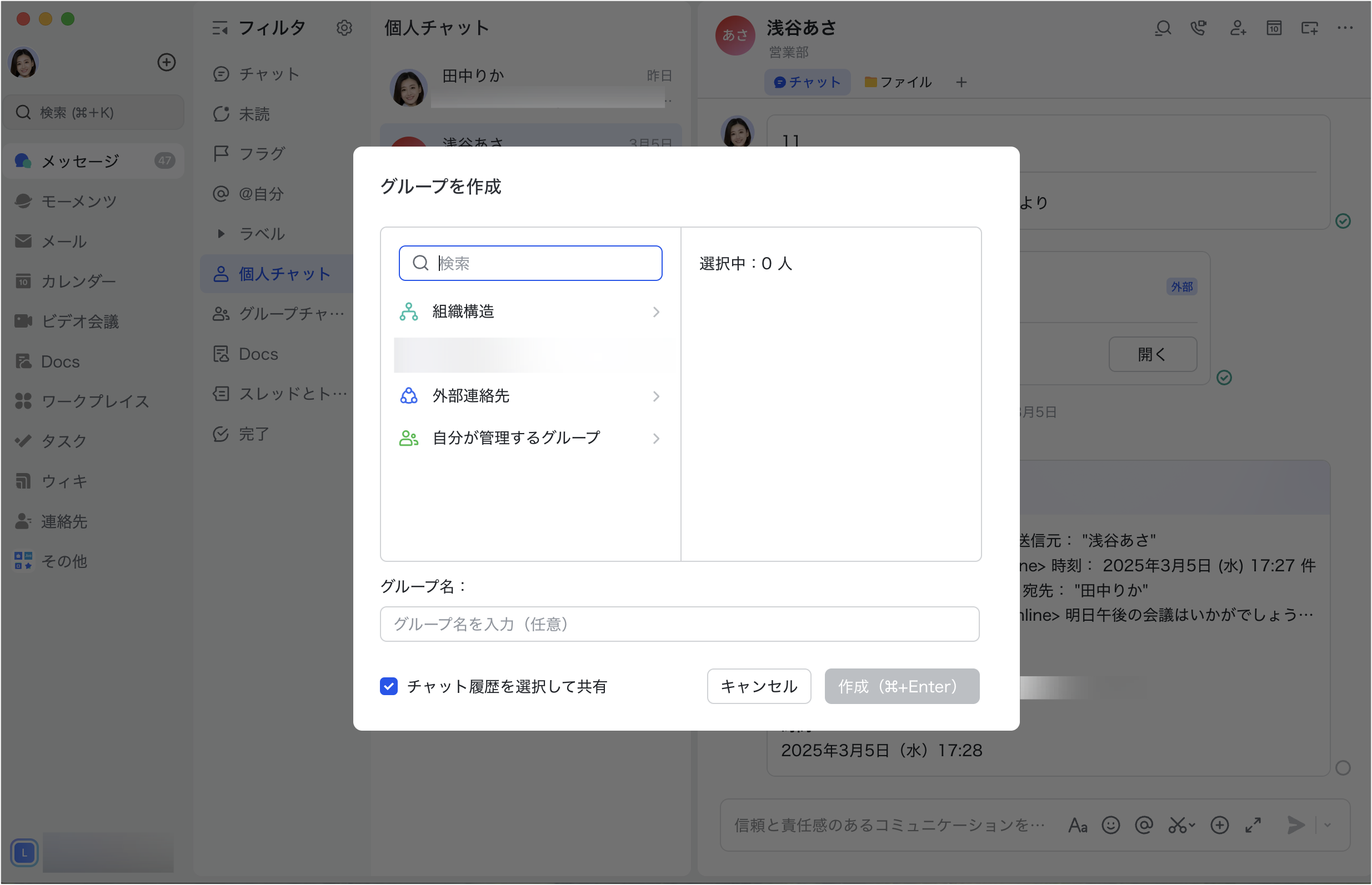
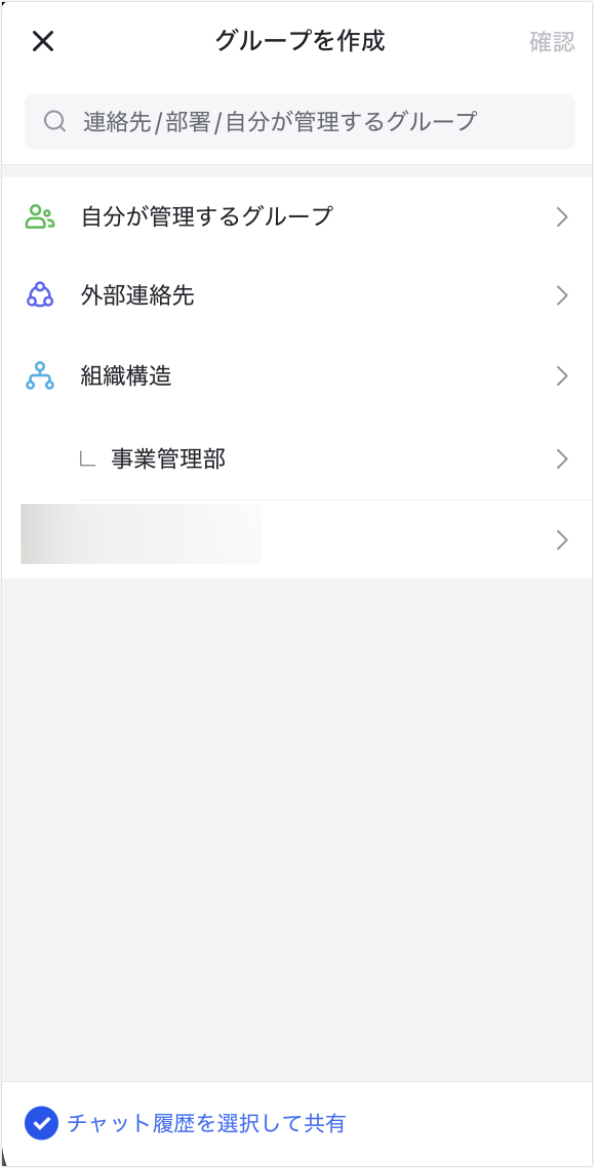
250px|700px|reset
250px|700px|reset
- 検索欄で連絡先/部署/グループを検索し、メンバーを選択して追加します。この方法では、内部グループまたは外部グループを作成できます。グループメンバーに 1 人以上の外部連絡先が含まれている場合、そのグループは外部グループになります。
- 組織構造 で部署を選択して部署内のすべてのメンバーをまとめて追加するか、部署名の右側にある 下位 をクリックしてメンバーにチェックを入れて個別に追加します。この方法では、内部グループを作成できます。
- すでに他のグループチャットのグループオーナーまたはグループ管理者である場合、自分が管理するグループ をクリックし、その中からグループチャットを選択すると、そのグループチャットのメンバー全員をグループチャットに追加することができます。この方法では、内部グループを作成できます。
- 外部連絡先 をクリックして外部連絡先にチェックを入れて追加します。この方法では、外部グループを作成できます。
- 注:
- 部署内のすべてのメンバーをまとめて追加して作成されるグループは、通常のグループとなります。部署グループを作成できるのは、部署責任者か法人管理者のみです。詳細については、部署グループを作成するを参照してください。
- こちらで表示・選択できる部署は、管理者の設定により異なる場合があります。
- グループ名(任意)を入力します。グループ名は 60 文字までです。グループ名を入力しない場合、グループメンバーの名前で自動的にグループ名が生成されます。
- デフォルトで チャット履歴を選択して共有 にチェックが入っています。個人チャットの履歴は、新しく作成されたグループチャットに引き継がれます。共有したくない場合は、チェックを外します。
- 作成 をクリックします。
近くの人とグループチャットを作成する
ノート:
- この方法を使用して作成されたグループは、デフォルトで外部グループとなります。
- すべてのモバイルデバイスで位置情報サービスをオンにして、Lark が位置情報へのアクセスを許可された後、モバイル版 Lark アプリで近くの人とグループを作成する機能を使用できます。
モバイル版 Lark アプリでは、近くの人とグループチャットを作成できます。
- モバイル版 Lark アプリを開きます。
- 画面右上にある ⊕ アイコンをタップしてから、グループを作成 を選択します。
- 「グループを作成」画面で、一番下にある 近くの人とグループチャットを作成 をタップします。
- 近くにいる人と同じ 4 桁の数字を入力してから、グループに参加 をタップすると、すばやくグループを作成できます。
- 注:最初にグループに参加した人は自動的にグループのオナーになります。
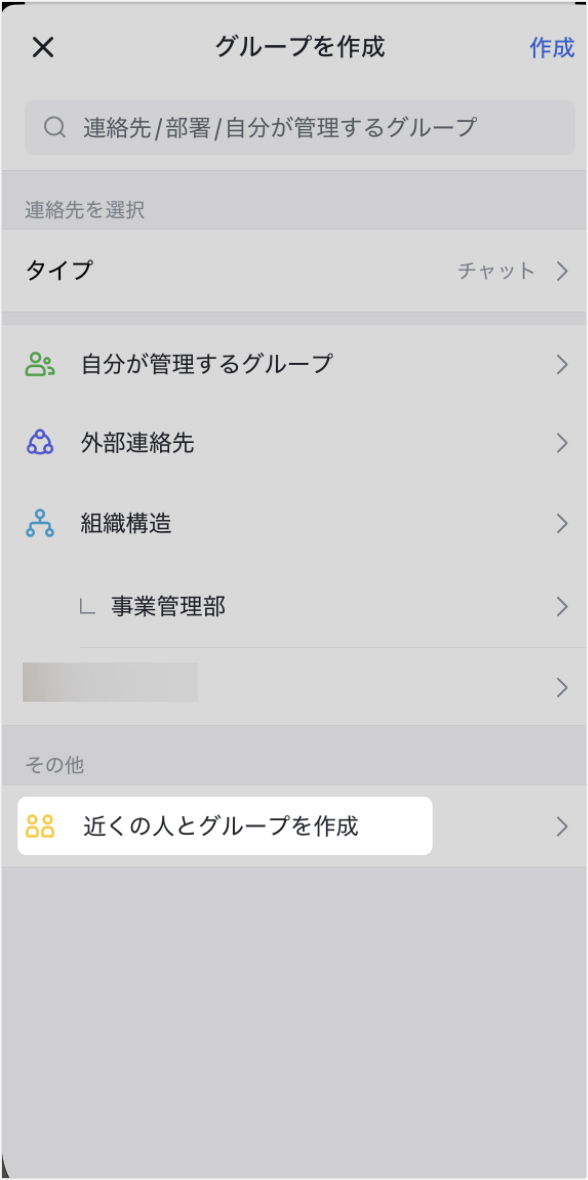
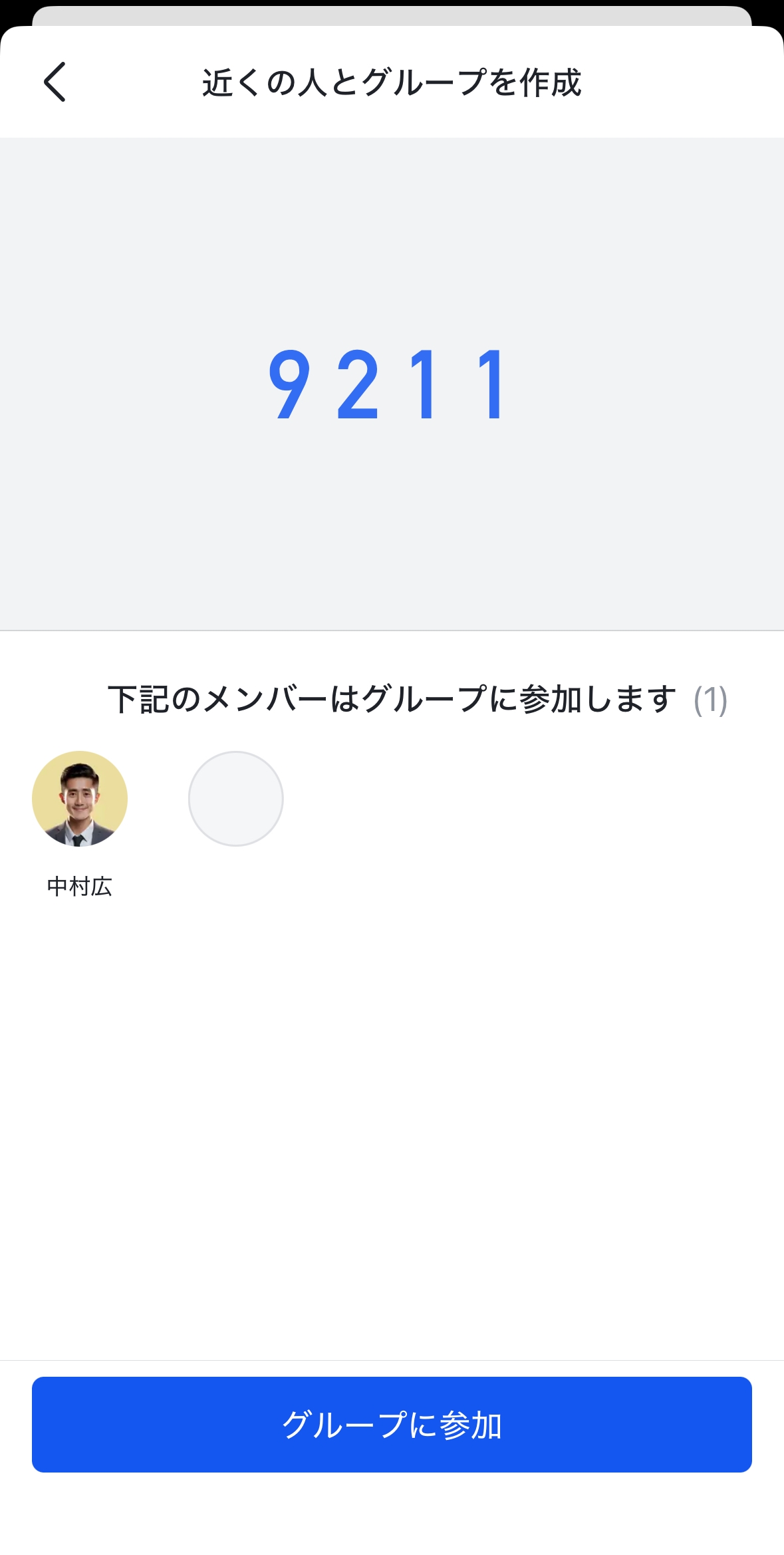
250px|700px|reset
250px|700px|reset
- よくある質問
